首先,在VS 2003 下,建立一个MFC 对话框程序。建立过程依次为:① 启动VS 2003后,如图10.2.1(a)所示,打开“文件”→“新建”→“项目”;② 出现图10.2.1 (b)所示的界面后,选择“Visual C++项目”下的“MFC”,然后选中“MFC应用程序”图标,输入名称;③ 在图10.2.1 (c)中,需要选择“应用程序类型”为“基于对话框”;④ 图10.2.1 (d)为完成项目建立后的界面。对于主对话框,系统会自动建立对应的类。在该项目中,主对话框的 ID 为IDD_VP2DIALOGVS2003_DIALOG,对应的类名为CVP2DialogVS2003Dlg。

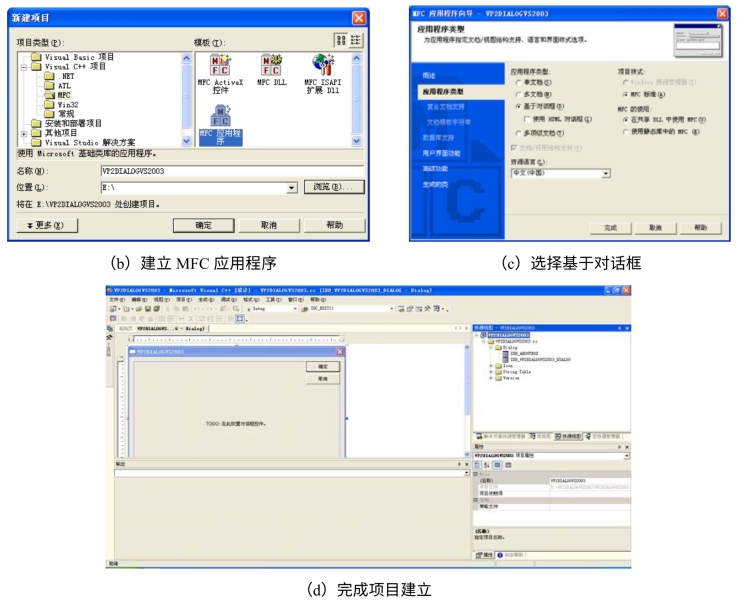
图10.2.1 建立MFC 对话框项目
对于其他窗口,需要在项目中依次添加。如图10.2.2 (a)所示,首先在窗口左下角,切换到“资源视图”,然后右键单击“Dialog”,在右键菜单中选择“插入Dialog”。将会出现如图10.2.2 (b)左图所示的界面,单击资源视图中新插入窗口的IDD_DIALOG1,将会出现如图10.2.2 (b)右图所示的界面,可以在右上角输入自己需要的窗口ID。
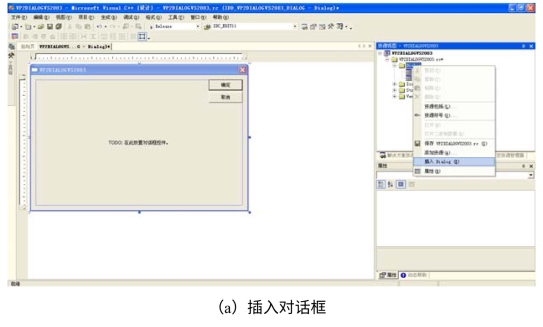

图10.2.2 插入其他对话框
插入对话框资源后,如果要实现功能,还需要建立对应的类。如图10.2.3所示,双击图中刚刚插入的对话框,将弹出建立类的向导窗口,一般只需要输入自己设定的类名即可。但是,需要注意类名下面的基类一定要选择CDialog。

图10.2.3 建立对话框类(https://www.daowen.com)
整个框架的主要功能需要 4个窗口:IDD_VP2DIALOGVS2003_DIALOG、IDD_ VPWindow、IDD_FunctionWindowA 和IDD_FunctionWindowB。为了便于操作,给4个窗口定义了相应的窗口指针,对应的窗口指针依次为:PublicMember::pMainWindow、PublicMember::pVPWindow、PublicMember::pFunctionWindowA 和PublicMember::pFunction WindowB,类型均为HWND,而且都为PublicMember 类的静态成员,具体清单如表10.2.1所示。
表10.2.1 窗口清单
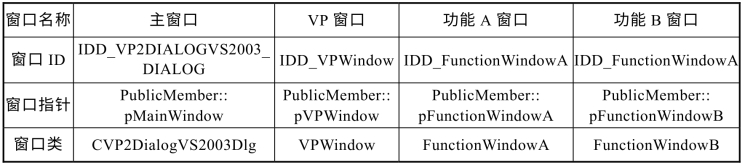
整个框架的基本窗口资源如图10.2.4所示,类视图如图10.2.5所示。
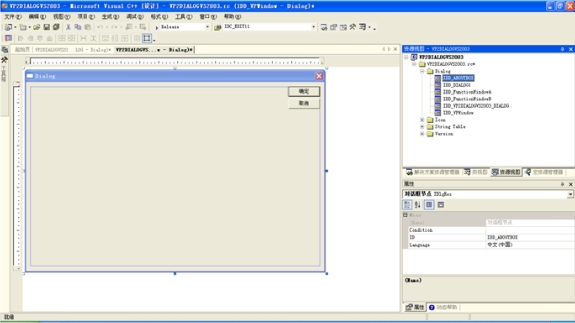
图10.2.4 框架窗体视图
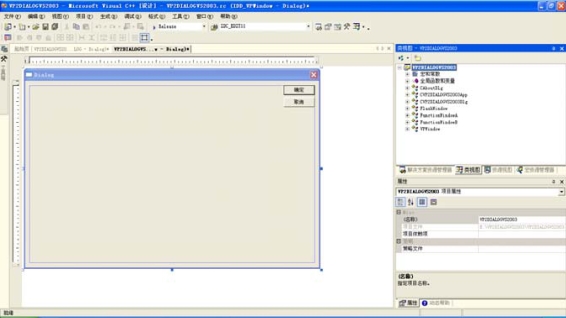
图10.2.5 框架类视图
主窗口是整个应用程序的主舞台,包含相对较多的功能,主要包含窗口背景色彩控制、背景图片布局、自适应屏幕设计、TabControl 功能窗口设计。
免责声明:以上内容源自网络,版权归原作者所有,如有侵犯您的原创版权请告知,我们将尽快删除相关内容。





